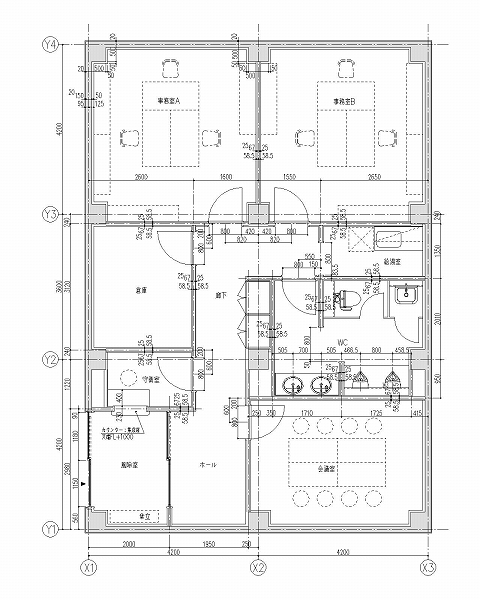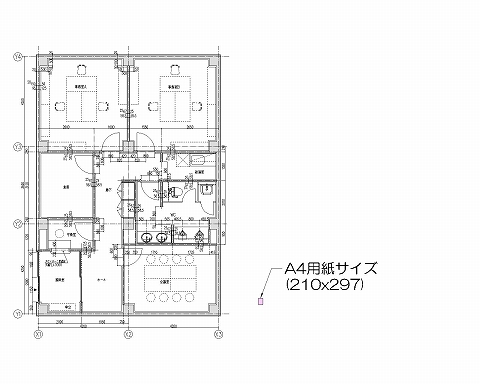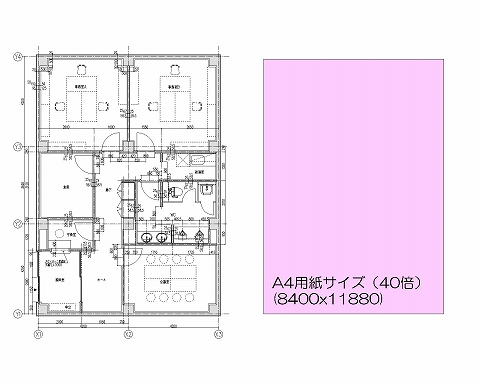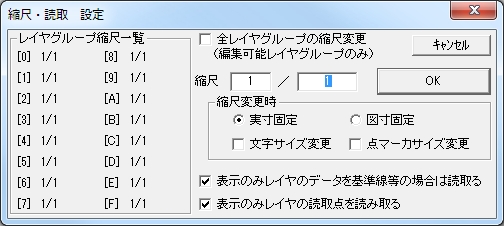前回はオートキャド(AutoCAD)を使って作図をする際の、最も基本的なルールを取り上げてみました。
作図対象をそのままの大きさで描いて、それを用紙に収まるように縮小印刷して図面として使う。
これが基本的な流れになりますが、文章ではやっぱりピンと来ない方もいるんじゃないかと思います。
昔1対1でオートキャド(AutoCAD)の操作を教えた時には、目の前で縮尺の考え方を説明してもダメなことがありました。
実際にオートキャド(AutoCAD)を操作して、まずは紙の大きさがコレで……とか頑張ったんですが。
相手の表情はどう見ても「?」という反応で、結局最後まで伝わらずに上手くいかないまま終わってしまいました。
直接目の前で操作を教えると、相手の反応から「これは分かってないな」というのが伝わってくるんですよね。
もちろんそれがいい方向に進む場合も多いですけど、それが原因で両方がイライラすることもあったりします。
そうしたことがあるから、文章で説明したり実際に目の前で操作をするよりも、画像つきの説明が一番確実なのかも知れません。
と言うことで今回は、縮尺の概念と縮尺を決める方法について、画像を交えて説明をしてみたいと思います。
■サンプル図面を用意
まずはサンプルが存在しないと始まらないですから、以下のような建物の平面図を準備してみました。
これは別のサイトで解説用に作図して、極めて適当なプランの平面図ですが、体裁はきちんと整えています。
ちなみに別のサイトでは、見やすい図面を描く為の方法について色々と説明をしていますので、興味がある方はぜひ読んでみてください。
この建物はだいたいX方向に8.5m、Y方向に12mの建物になり、建物としては小規模ですが、大きさはかなり大きいです。
その大きさのままオートキャド(AutoCAD)で作図をしているので、実際のA4用紙サイズと比べるとこんな状態です。
この建物をA4用紙サイズに縮小して印刷をする、というのが縮尺の基本的な考え方になります。
■大雑把な計算で
では、この平面図をどの程度縮小すれば良いのかという話ですが、ここで重要になってくるのは建物の大きさです。
X方向は約8.5mですから、その大きさがA4用紙サイズの短辺方向210mmに収まる必要があります。
つまり 8500mm/210mm=約40.5 になるので、大体1/40にすれば収まりそうです。
ただし、ここで重要なのは「オートキャド(AutoCAD)では作図対象をそのままの大きさで描く」という話。
このルールがあるので、縮尺を1/40にすると言っても、作図した平面図を小さくすることは絶対に出来ません。
ではどうすれば良いのかというと、用紙サイズを40倍にして印刷する時に縮小する、という逆の発想になります。
これがオートキャド(AutoCAD)の縮尺で、面倒くさく感じる部分じゃないかと私は思ってます。
ただ、これはもう慣れるしかないので説明を続けます。
先ほどの図面でA4用紙サイズを40倍にするとこんな感じですが、ちょっとこれでは建物が用紙に収まらないですね。
先ほど大雑把な計算をした時に40.5という数値が出たので、入らないことは分かっていましたが……
これは失敗した例ということで、次回はもう一度適正な縮尺で設定をやってみたいと思います。